Hvordan konvertere AVI til MP4 (En nybegynnerguide)
Har du noen gang prøvd å åpne en AVI-fil bare for å finne ut at den ikke kan spilles av på enheten din? Eller kanskje du vil dele en video, men den er rett og slett for stor eller inkompatibel? Hvis dette høres kjent ut, kan konvertering av AVI til MP4 være løsningen. I denne guiden vil vi lede deg gjennom trinnene for enkelt å konvertere AVI-filene dine til det mer populære og allsidige MP4-formatet med minimalt problemer. Begynn å lese og finn mer.
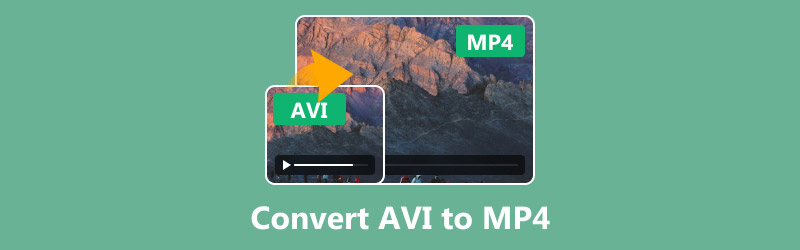
- GUIDELISTE
- Del 1. AVI vs. MP4 - Hva er forskjellen?
- Del 2. 3 måter å konvertere AVI til MP4
- Del 3. Vanlige spørsmål om konvertering av AVI til MP4
Del 1. AVI vs. MP4 - Hva er forskjellen?
Før du dykker inn i konverteringsprosessen, la oss raskt dekke hva AVI og MP4 er og hvorfor du kanskje vil bytte fra AVI til MP4 i utgangspunktet.
AVI (Audio Video Interleave) er et eldre videofilformat utviklet av Microsoft i 1992. Det har eksistert en stund og er kjent for sin evne til å lagre både lyd- og videodata i én fil. Problemet? AVI-filer kan bli veldig store, og de er ikke like kompatible på tvers av forskjellige enheter og plattformer.
På den annen side, MP4 (MPEG-4 del 14) er et mye mer moderne format som har blitt industristandarden. MP4-filer er mindre, enklere å dele og kompatible med omtrent alle enheter eller videospillere du kan tenke deg. I tillegg støtter MP4 video- og komprimeringsteknikker av høyere kvalitet som holder videoen skarp samtidig som filstørrelsen reduseres.
Her er et kort sammenligningsdiagram som viser hovedforskjellene mellom AVI og MP4:
| Trekk | AVI | MP4 |
|---|---|---|
| Filstørrelse | Stor (høyere kvalitet, mindre komprimering) | Mindre (bedre komprimering) |
| Komprimering | Lav (kan være ukomprimert eller bruke utdaterte kodeker) | Høy (moderne kompresjon for mindre størrelser) |
| Kompatibilitet | Begrenset på tvers av enheter og plattformer | Høy kompatibilitet (fungerer overalt!) |
| Videokvalitet | Den kan være høy, men kanskje ikke optimalisert | Utmerket kvalitet med effektiv kompresjon |
| Bruk | Eldre formater, profesjonell bruk | Streaming, sosiale medier, personlig bruk |
| Hastighet | Tregere å laste opp eller laste ned | Raskere opp-/nedlastinger på grunn av mindre filstørrelse |
Hvorfor lagre i MP4-format?
En av de største grunnene til å bytte fra AVI til MP4 er på grunn av hvor effektive MP4-filer er. De tar opp mindre plass samtidig som de holder god videokvalitet, noe som gjør dem perfekte for strømming, deling og lagring på enhetene dine. Ved å bruke MP4 kan du laste opp og laste ned raskere, ha mer plass til filene dine og nyte en bedre seeropplevelse på forskjellige plattformer.
Del 2. 3 måter å konvertere AVI til MP4
Nå som du vet de viktigste forskjellene, la oss dykke ned i den spennende delen: å endre AVI-filene dine til MP4. Jeg vil dele tre enkle metoder for å gjøre dette med pålitelig programvare og gratis onlineverktøy.
1. ArkThinker Video Converter Ultimate: Konverter AVI til MP4 på Windows og Mac
Hvis du leter etter den beste helhetsløsningen, ArkThinker Video Converter Ultimate er min beste anbefaling. Jeg har personlig brukt dette verktøyet, og jeg elsker hvor enkelt og raskt det er. Enten du er nybegynner eller erfaren bruker, er ArkThinker perfekt for å konvertere AVI til MP4.
Egenskaper:
• Batchkonvertering lar deg konvertere flere AVI-filer samtidig.
• Ultrarask prosesseringshastighet takket være maskinvareakselerasjon.
• Holder video av høy kvalitet samtidig som filstørrelsen reduseres.
• Fungerer på både Windows og macOS.
Trinn for å konvertere AVI til MP4 med ArkThinker Video Converter Ultimate
Først last ned og installer ArkThinker Video Converter Ultimate på datamaskinen din. Det er enkelt å sette opp, og du er klar til å gå på bare noen få minutter.
Start AVI-formatet til MP4-konverteren og klikk på Legg til filer knappen for å laste opp AVI-videoen. Du kan dra og slippe flere AVI-filer for batchbehandling.
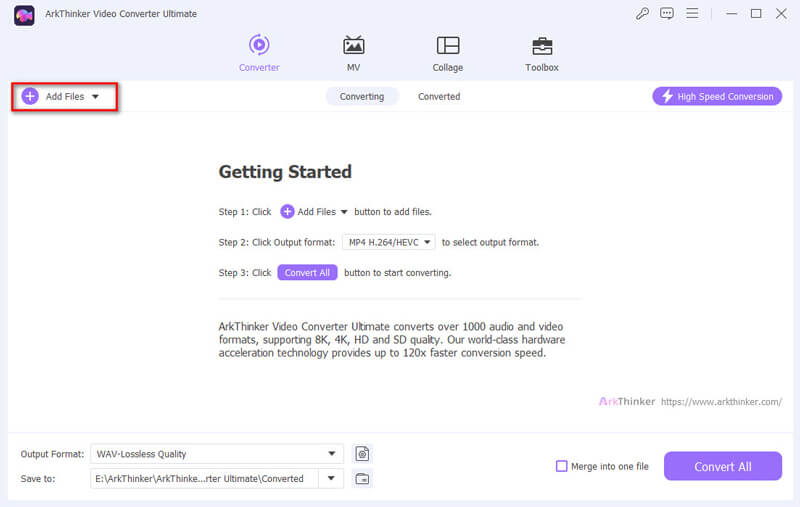
Klikk på Utgående format rullegardinmenyen, og den vil vise alle videoutgangsformatene som standard. Her må du velge MP4.
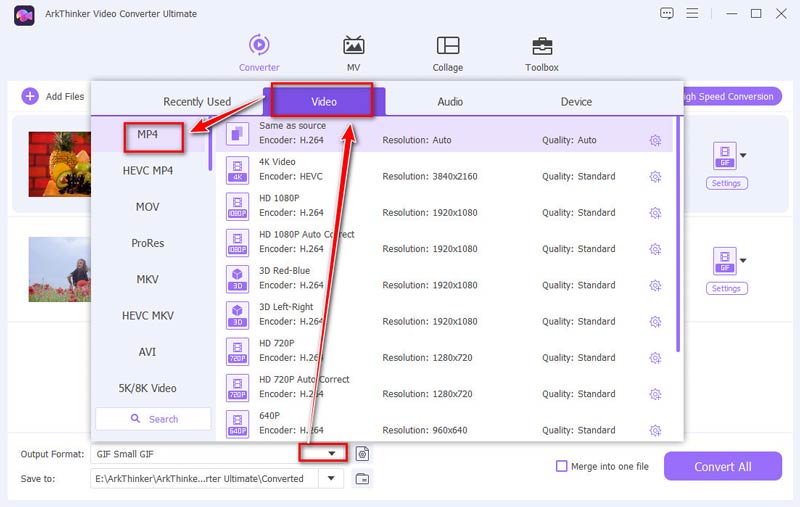
Du kan også justere videooppløsning eller kvalitet her om nødvendig ved å klikke på girknappen ved siden av MP4.
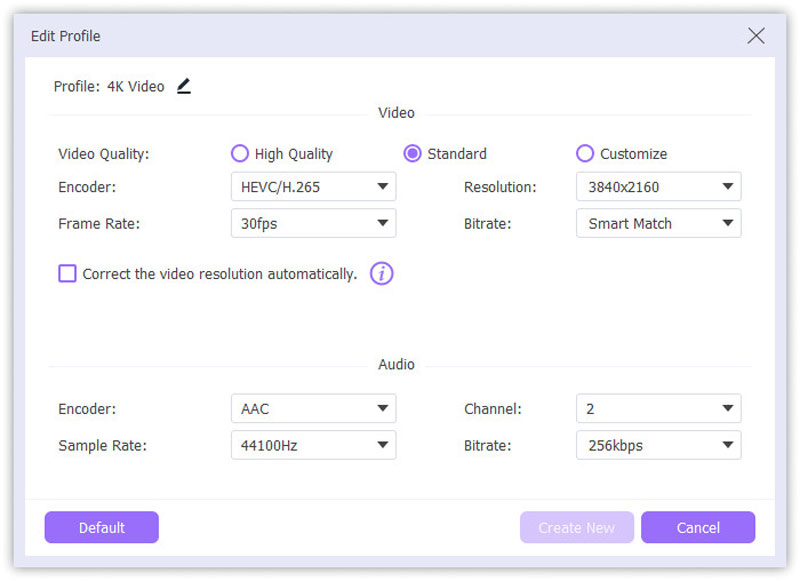
Klikk på Konverter alle knappen for å begynne å endre AVI-filene dine til MP4. I løpet av noen få øyeblikk vil de konverterte MP4-filene være klare til bruk og lagret på datamaskinens lokale stasjon!
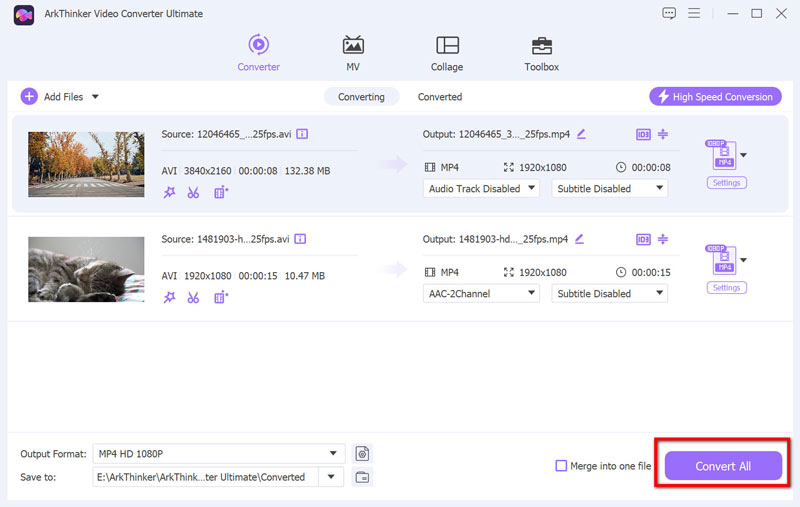
Merk: Før du starter konverteringen, kan du bruke sammenslåingsfunksjonen til kombinere AVI-filene til én fil ved å krysse av for Slå sammen til én fil.
Kjennelse:
Jeg tror ArkThinker Video Converter Ultimate er en av de raskeste og mest pålitelige omformerne som er tilgjengelige. Grensesnittet er veldig enkelt å bruke, og utskriftskvaliteten er gjennomgående utmerket. Kostnaden er rimelig, pluss at de tilbyr en gratis prøveversjon. Hvis du leter etter en sterk alt-i-ett-videokonverterer, er denne AVI til MP4-konverteren definitivt det beste valget.
2. Håndbrems: Konverter AVI til MP4 på Mac
For alle Mac-brukere der ute, er HandBrake et fantastisk, gratis verktøy for å konvertere AVI til MP4. Det er åpen kildekode, og selv om det er litt mer avansert enn noen av de andre verktøyene, er det fortsatt veldig effektivt.
Egenskaper:
• Helt gratis og åpen kildekode.
• Støtter et bredt spekter av videoformater.
• Tillater tilpasning av utdatainnstillinger (bitrate, oppløsning, etc.).
Trinn for å konvertere AVI til MP4 på Mac:
Gå til HandBrake-nettstedet, last ned Mac-versjonen og installer den. Denne programvaren er også kompatibel med Windows-versjonen. Hvis du har en Windows-datamaskin, er det bare å installere den med letthet.
Åpne HandBrake, og klikk deretter på Åpen kilde knappen for å laste inn AVI-filen.
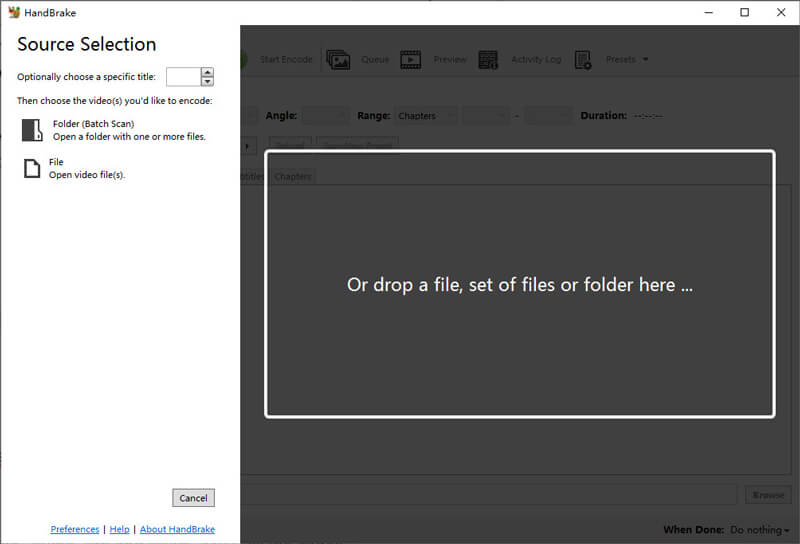
Under Format rullegardinmenyen, velg MP4 som utdataformat.
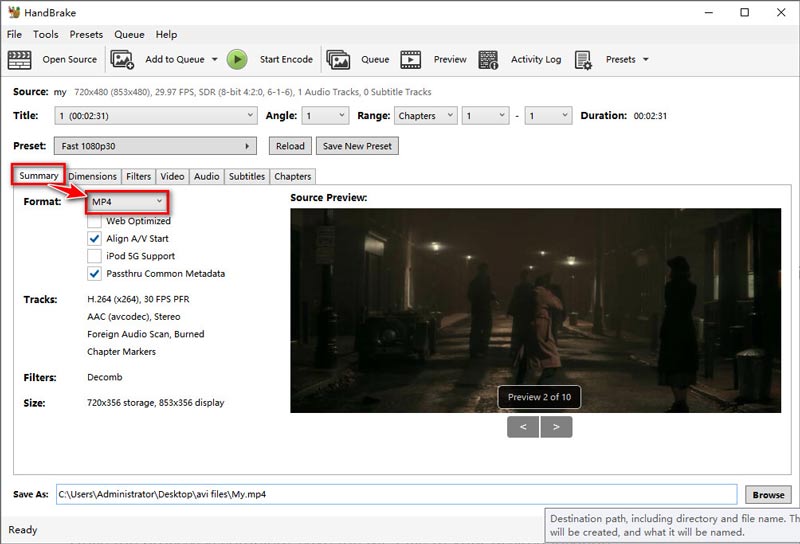
Hvis du vil justere videoinnstillinger som oppløsning, bitrate eller kodeker, kan du gjøre det her.
Klikk på Start knappen for å starte konverteringsprosessen. HandBrake vil sende ut en MP4-fil som er klar til bruk!
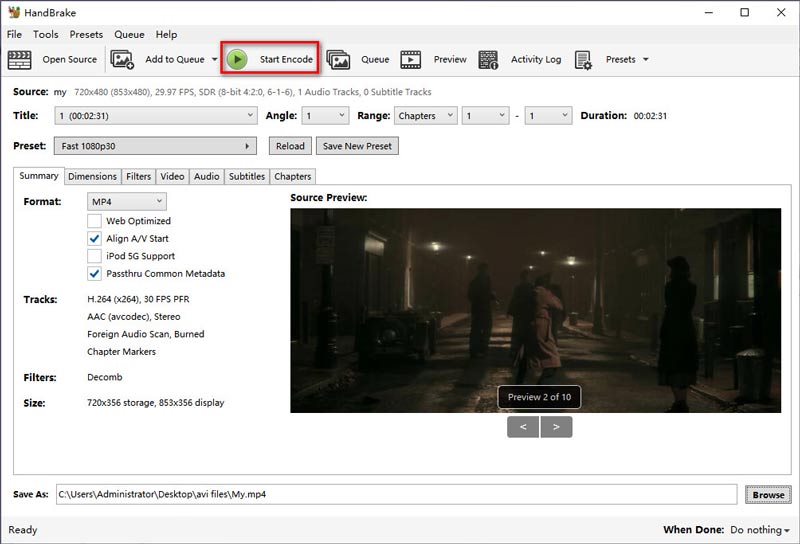
Kjennelse:
Selv om det kan ta litt tid å venne seg til HandBrake hvis du er nybegynner, er det et utmerket valg for brukere som vil ha full kontroll over konverteringsinnstillingene. I tillegg er denne AVI til MP4-formatomformeren helt gratis, så du kan ikke slå det!
3. ArkThinker Online Video Converter: Konverter AVI til MP4 gratis
Hvis du ikke vil installere noen programvare, eller hvis du bare trenger en rask konvertering, kan ArkThinkers online-konvertering, ArkThinker gratis videokonvertering på nett, er et flott alternativ. Det er enkelt, raskt og helt gratis å bruke.
Egenskaper:
• Du trenger ikke å laste ned noe, laste opp eller konvertere.
• Enkelt grensesnitt, noe som gjør det perfekt for nybegynnere.
• Støtter AVI til MP4 og andre formater.
Trinn for å overføre AVI til MP4 online:
Åpne nettleseren og gå til ArkThinker gratis videokonvertering på nett.
Du trenger ikke registrere deg eller laste ned noe. Bare klikk på Begynn å konvertere video og velg AVI-filen du vil konvertere fra datamaskinen.
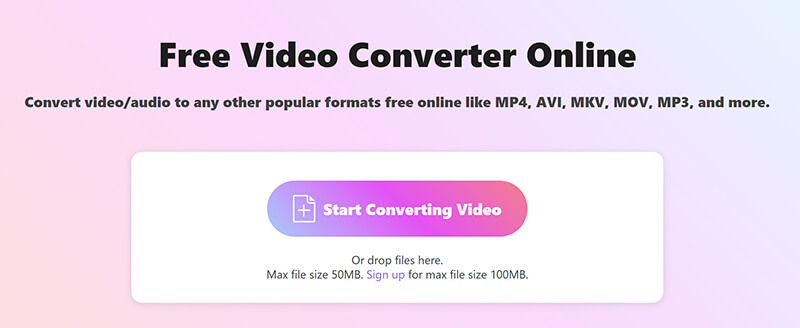
Når AVI-filen din er lastet opp, vil du legge merke til ulike formatvalg. Bare klikk på Video-fanen og velg MP4.
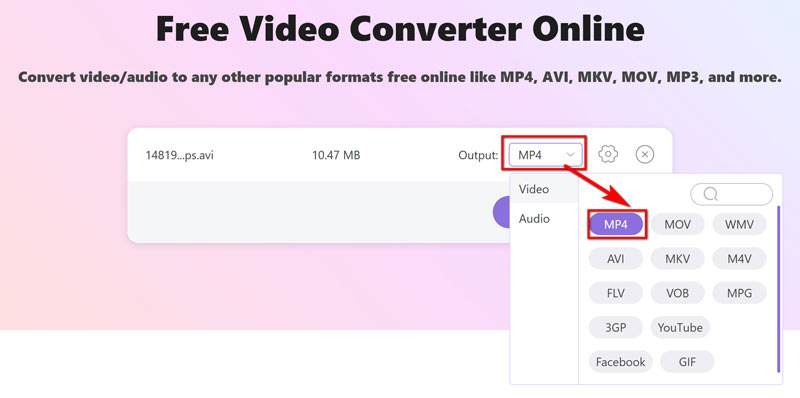
Du kan endre videoinnstillingene ved å klikke på tannhjulikonet ved siden av MP4-alternativet hvis du vil. Dette lar deg endre aspekter som videokodeken, oppløsning, bildefrekvens og så videre.
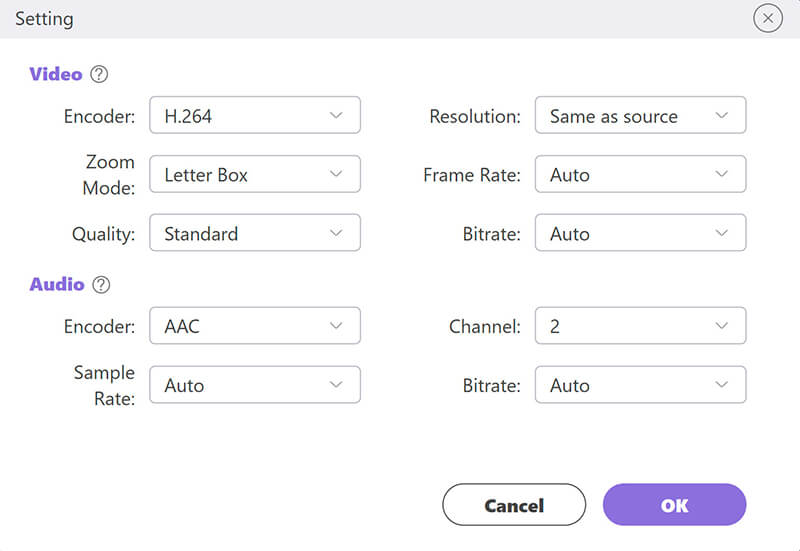
Når du har fullført innstillingene, klikker du Konverter til MP4 for å starte konverteringen og lagre den nye MP4-filen.
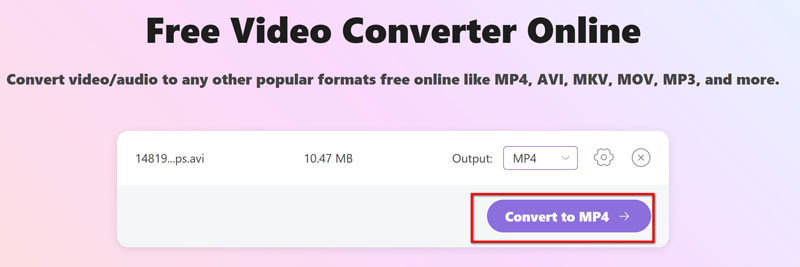
Kjennelse:
Nettkonverteringen er super praktisk og rask, spesielt hvis du bare trenger å raskt konvertere én eller to filer. Imidlertid er det kanskje ikke ideelt for store batch-konverteringer, siden du bare kan laste opp én fil om gangen.
Del 3. Vanlige spørsmål om konvertering av AVI til MP4
Kan jeg konvertere AVI til MP4 gratis?
Ja! Både ArkThinker og HandBrake tilbyr gratis alternativer for konvertering av AVI til MP4. ArkThinker har til og med en gratis prøveversjon av full programvare.
Mister kvaliteten ved konvertering av AVI til MP4?
Ikke nødvendigvis. De fleste omformere, som ArkThinker Video Converter Ultimate, lar deg justere innstillingene for å sikre at du opprettholder kvaliteten på den originale videoen. Komprimering skjer, men det er minimalt og ofte umerkelig.
Hva er den raskeste måten å konvertere AVI til MP4?
Å bruke et pålitelig verktøy som ArkThinker Video Converter Ultimate eller en online-konverterer er vanligvis den raskeste metoden, siden de er designet for raske konverteringer med minimalt oppsett.
Hvordan kan jeg konvertere AVI til MP4 på Mac?
Du kan bruke HandBrake eller det elektroniske ArkThinker-verktøyet. Begge alternativene er perfekte for Mac-brukere som trenger å konvertere AVI-filer til MP4.
Konklusjon
Konvertering av AVI til MP4 trenger ikke å være komplisert! Enten du velger stasjonær programvare som ArkThinker eller HandBrake eller et nettbasert verktøy, er prosessen ganske grei. Jeg elsker ArkThinker Video Converter Ultimate for sin hastighet og enkelhet, men HandBrake er et flott gratis alternativ hvis du leter etter mer kontroll. Hvis du har det travelt og trenger en rask konvertering, er ArkThinker-nettverktøyet veien å gå.
Klar til å komme i gang? Last ned ArkThinker Video Converter Ultimate i dag og konverter AVI-filene dine til MP4 med bare noen få klikk. Lykke til med konverteringen!
Hva synes du om dette innlegget? Klikk for å rangere dette innlegget.
Utmerket
Vurdering: 4.8 / 5 (basert på 368 stemmer)
Finn flere løsninger
4 måter å konvertere MP4 til WebM Online. Datamaskin og mobil Topp 5 WebM til MP4-konverterere i 2024 4 måter å konvertere AVI til MP3 for å trekke ut bakgrunnslyd 2024 beste 3 måter å konvertere FLV til MP4 for å spille jevnt Beste 5 MOV til MP4-konverterere (gratis og betalt) Topp 4 måter å konvertere MXF til MP4 i 2024 [trinn-for-trinn]Relative artikler
- Konverter video
- Trinn-for-trinn guide for å konvertere M2TS til MKV
- Topp 5 WebM til MP4-konverterere i 2024
- Hvordan konvertere WAV til MP3 i 5 verktøy uten begrensninger
- Topp 4 omformere for å endre videostørrelse og sideforhold
- 4 måter å konvertere MP4 til WebM Online. Datamaskin og mobil
- Hva er DAV-fil og hvordan du spiller den
- Ultimate Review to XMedia Recode [Trinn inkl.]
- Beste 5 måter å hjelpe deg med å konvertere QuickTime-format til MP4
- Slik får du MP4-filmen din og eksporter den fra VLC Player
- VideoSolo Video Converter Ultimate Review [2024]


